iOS 17.2: نحوه استفاده از برنامه جدید مجله اپل
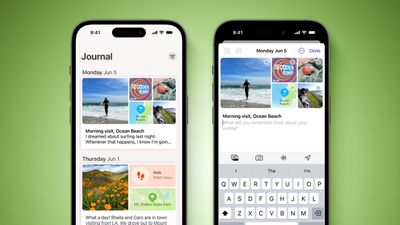
اپل اپلیکیشن ژورنال مورد انتظار خود را برای آیفون در iOS 17.2 معرفی کرد. در اینجا همه چیزهایی است که باید در مورد استفاده از مجله بدانید.
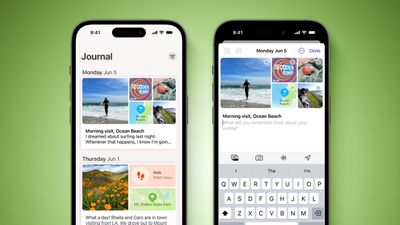
اپل در ژوئن 2023 اعلام کرد که برنامه ژورنالینگ خود را به iOS 17 می آورد و سرانجام به عنوان بخشی از به روز رسانی نرم افزار دسامبر اپل، iOS 17.2، به اینجا آمد.
برنامه ژورنال اپل به شما امکان می دهد افکار و فعالیت های روزانه خود را ضبط کنید و داده هایی مانند عکس ها، موسیقی گوش داده شده، تمرینات و موارد دیگر را در خود جای دهید، به علاوه موضوعاتی را برای نوشتن پیشنهاد می کند.
ایجاد اولین مدخل مجله
برنامه Journal دارای یک رابط کاربری ساده و ساده است. هنگامی که آن را باز می کنید، با یک دکمه “+” روبرو می شوید و با ضربه زدن روی آن می توانید یک ورودی جدید را شروع کنید. وقتی چند ورودی اضافه کردید، دکمه سمت راست بالا به شما امکان میدهد آنها را بر اساس عکسها و فعالیتها فیلتر کنید.
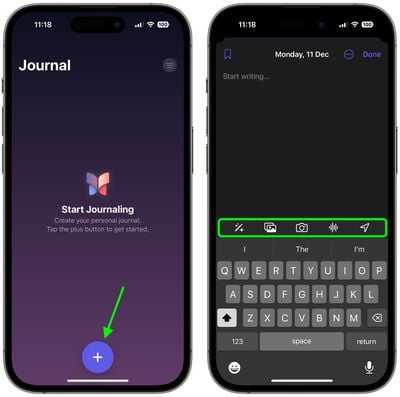
رابط نوشتن شامل چندین دکمه در امتداد بالای صفحهکلید است که میتوانید از آنها برای دسترسی به «لحظههای» فوقالذکر و همچنین اضافه کردن عکس، گرفتن عکس، اضافه کردن صدای ضبطشده و اضافه کردن برچسبهای مکان استفاده کنید. قبل از اینکه بتوانید از آنها استفاده کنید، از شما خواسته می شود که به برنامه اجازه دهید به تصاویر، دوربین، میکروفون و مکان شما دسترسی داشته باشد. نوشتههای مجله بهطور خودکار تاریخگذاری میشوند، و شما میتوانید موارد دلخواه خود را نشانهگذاری کنید.
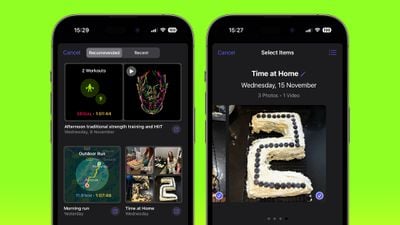
بهطور پیشفرض، برنامه Journal «لحظههای» اخیر و توصیهشده را از هفته شما پیشنهاد میکند که شامل عکسها، تمرینها یا مکانهایی است که بازدید کردهاید، و میتوانید از آنها بهعنوان پیامهای نوشتن استفاده کنید یا میتوانید روی New Entry ضربه بزنید و شروع به نوشتن کنید. (برای نوشتن ورودیهای جدید بدون مشاهده پیشنهادها، ابتدا سوئیچ را در تنظیمات ➝ مجله ➝ رد شدن از پیشنهادات ژورنالینگ تغییر دهید.)
استفاده از Journaling Reflections
اگر یک مورد جدی از مسدودیت نویسنده دارید، برنامه Journal می تواند به شما اعلان های ورود را در قالب “بازتاب” ارائه دهد. هنگام شروع یک ورودی جدید، این بازتاب ها در بین “لحظه های” توصیه شده و اخیر شما ظاهر می شوند، برای الهام بخشیدن و راهنمایی شما طراحی شده اند و ایده ها و موضوعاتی را برای بررسی در هر ورودی ارائه می دهند.
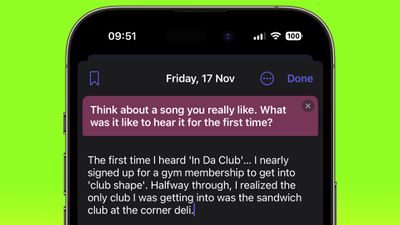
بازتابها میتوانند از سؤالات فکری گرفته تا نشانههای نوشتن خلاقانه متفاوت باشند، و اگر سؤالی که به شما پیشنهاد میشود چرخ دندههای شما را نچرخاند، میتوانید با ضربه زدن روی دو فلش که یک دایره را تشکیل میدهند، سؤال جدیدی ایجاد کنید.
تنظیم برنامه ژورنال نویسی
ثابت ماندن در ژورنالنویسی میتواند دشوار باشد، اما آیفون شما میتواند با ویژگی زمانبندی برنامه جدید مجله، کار را بسیار آسانتر کند. در اینجا نحوه تنظیم آن آمده است.
- برنامه تنظیمات را در آیفون خود باز کنید.
- به پایین بروید و روی Journal ضربه بزنید.
- روی Journaling Schedule ضربه بزنید، سپس سوئیچ کنار Schedule را روشن کنید.
- روزهایی از هفته که میخواهید به شما یادآوری شود که بنویسید را انتخاب کنید و زمانی از روز را برای دریافت درخواست انتخاب کنید.
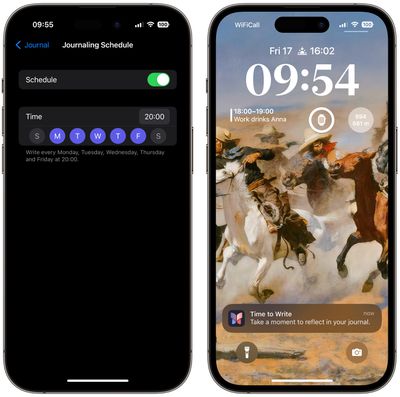
گزینه زمان بندی فقط یک یادآوری نیست – بلکه در مورد ایجاد یک عادت است. بنابراین، چه یک اعلان یادآوری ملایم باشد که در صبح به آن نیاز دارید یا یک هشدار قبل از خواب، میتوانید این ویژگی را با روال شخصی خود تطبیق دهید.
مجله خود را قفل کنید
وقتی صحبت از ژورنال شخصی به میان می آید، حفظ حریم خصوصی و امنیت بسیار مهم است. به همین دلیل است که اپلیکیشن ژورنال اپل ویژگیهای امنیتی پیشرفتهتری از جمله رمزگذاری و حفاظت از رمز عبور را معرفی میکند تا از ژورنال شما در برابر دسترسی غیرمجاز محافظت کند.
برای قفل کردن دفترچه یادداشت خود با استفاده از رمز عبور، شناسه چهره، یا شناسه لمسی دستگاه، این مراحل را دنبال کنید.
- برنامه تنظیمات را در آیفون خود باز کنید.
- به پایین بروید و روی Journal ضربه بزنید.
- روی Lock Journal ضربه بزنید و وقتی از شما خواسته شد رمز عبور خود را وارد کنید.
- سوئیچ کنار قفل را روشن کنید.
- روی Require Passcode ضربه بزنید، سپس از میان گزینه های: بلافاصله، پس از 1 دقیقه، پس از 5 دقیقه، پس از 15 دقیقه، را انتخاب کنید.
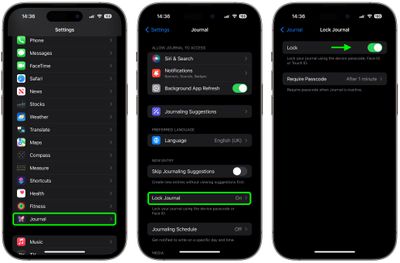
این تمام چیزی است که در آن وجود دارد. مجله شما اکنون بدون وارد کردن رمز عبور دستگاه یا استفاده از Face ID یا Touch ID غیرقابل دسترسی است و هر بار که اطلاعات حساس یا شخصی را ضبط می کنید، خیالتان را راحت می کند.





